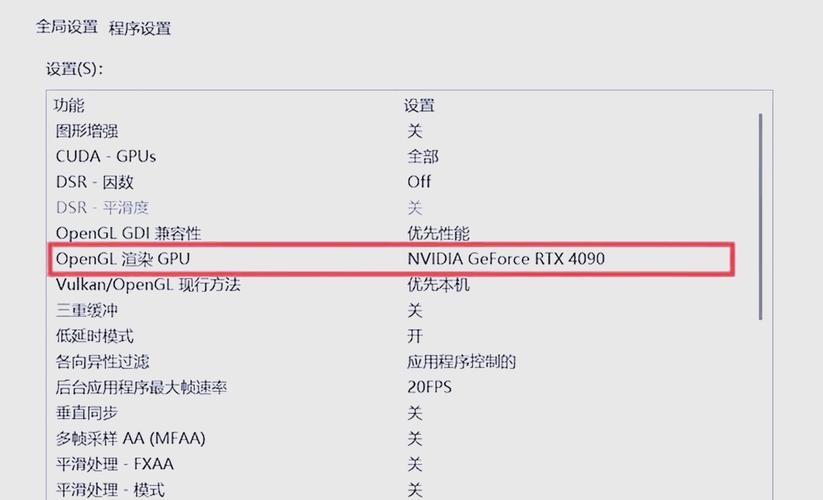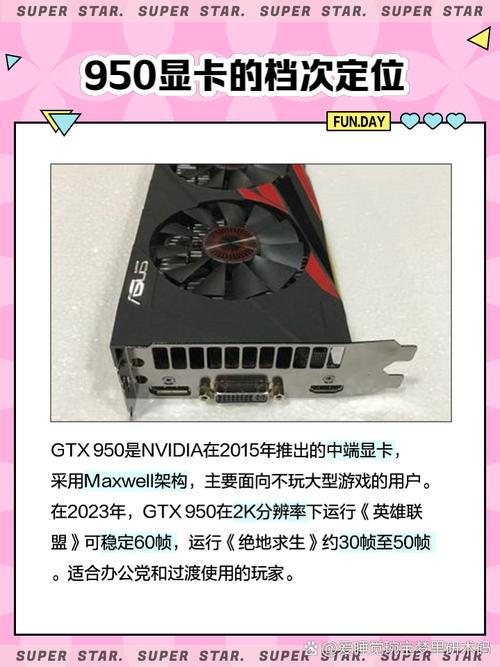GTX1060 3G 显卡在处理某些大型游戏和高端应用时可能不够强大,但通过一些方法,我们依然可以提升它的性能,使其表现更加出众。下面,我将向大家介绍一些实用的优化策略。
检查并优化硬件

在检查显卡硬件状态时,要注意观察显卡的金手指是否有氧化迹象,若有氧化,可用橡皮擦轻轻擦除,以提升接触效果。同时,要确认显卡的供电接口是否牢固连接,接口如有松动,可能引发性能不稳定。另外,还要留意显卡的散热情况,散热不良可能会导致显卡降低运行频率。打开机箱侧面板后,可以直接将风扇对准显卡吹风,以此来观察性能是否有所改善;如果效果明显,就需要对散热器上的灰尘进行清洁,或者考虑更换散热硅脂。

除此之外,电脑的其他硬件配置同样会对显卡的表现产生影响。举例来说,老旧的硬盘可能会使数据传输速度降低,进而导致游戏加载时出现延迟现象。在这种情况下,更换为固态硬盘就显得尤为重要。另外,内存容量不足也会对显卡的性能产生制约。因此,增加内存容量,比如将8GB内存升级至16GB,可以使系统和游戏运行得更加顺畅。
更新驱动程序

确保显卡驱动程序的更新必须及时进行,这一点非常重要。新发布的驱动程序往往能够增强显卡的性能,并且能够修复已知的故障。您可以通过访问英伟达的官方网站,依据您的显卡型号和操作系统来下载最新的驱动程序版本。在安装时,请挑选自定义安装模式,同时记得勾选“执行彻底清理”的选项,这样做可以保证旧版驱动留下的文件被彻底清除,有效防止新旧驱动间的兼容性问题。
升级了显卡驱动后,我用了几款常用的测试工具,诸如3DMark,对显卡进行了详尽的性能测试。测试结果显示,性能有了显著提高,这表明新驱动程序对显卡进行了优化。如果在更新后遇到了兼容性问题,不必过于担心,只需通过电脑的设备管理器,将驱动程序回滚到之前的版本即可。
调整游戏设置

在玩游戏时,合理调整画面配置,可以显著降低显卡显存的压力。例如,对抗锯齿、阴影效果和纹理细节等选项进行优化,因为这些设置往往对显存占用较多,因此可以适当降低。比如,将抗锯齿效果从8倍减少到2倍,将阴影质量调整为中等,纹理质量选择普通。尽管这样做可能会减少画面的细节表现,但能够确保游戏运行得更加流畅。

开启游戏中的垂直同步功能有助于避免画面撕裂,但这样做可能多少会影响到显卡的表现。若追求更高的画面流畅度,可以选择关闭垂直同步。另外,也可以根据显卡的显存大小来调整虚拟显存的大小,比如在系统的高级设置里增加虚拟内存的量,这样在显存不足的情况下,系统就可以从硬盘调用额外的存储空间来补充。
优化系统设置

提高电脑的运行效率同样有助于增加显卡的可用内存空间。我们可以通过关闭一些不必要的系统功能,比如自动更新和云端同步等,来实现这一点。在任务管理器中,我们可以找到这些后台进程,将其停止运行,并设置为手动启动,这样在系统启动时它们就不会自动开启,从而有效节省系统资源。
改善系统界面布局,进入系统配置选项,点选“高级配置”功能,切换至“性能”选项卡,然后按“调整”键,选取“顶级性能”模式,并移除某些视觉效果,诸如渐显渐隐和图标阴影,如此操作可使系统运行更加流畅,并且能将更多资源分配给显卡。
使用显存优化软件

市面上存在不少用于增强显存性能的软件,例如MSI Afterburner。这些工具能够对显卡进行监控,并提升其运行频率,同时还能对显存的工作速度进行调节。适度的频率提升有助于挖掘显卡的潜能,进而增强其性能。然而,超频操作存在风险,必须逐步提升频率,并在提升过程中不断进行测试和调整,直至找到稳定的频率区间。

这款GPU-Z软件同样具备实时监控功能,它能够对显卡的多个关键参数进行跟踪,例如显存的使用效率、运行时的温度以及工作频率等。通过分析这些数据,我们可以更深入地掌握显卡的运行状况。一旦发现显存使用率异常上升,便可以依据之前介绍的方法进行相应的调整。
开启硬件加速
在众多专业软件及视频播放器中,启用硬件加速功能可以让显卡承担更多的计算任务,从而减轻CPU的负担。以视频播放器为例,只需在设置中找到并勾选“硬件解码”这一选项,播放高清视频时,你将体验到更加流畅的观看感受。同样,在诸如Adobe Premiere Pro这类办公软件中,也设有专门针对GPU加速的配置选项。一旦激活这一功能,视频的渲染和剪辑过程就会显著提速。
在浏览器里,我们可以启用硬件加速功能。以Chrome浏览器为例,只需在地址栏输入“chrome://settings/system”,然后选择“启用硬件加速模式”这一选项。这样,在浏览网页视频时,显卡就能派上用场,从而加快视频的加载速度。

大家纷纷尝试了这些方法来增强 GTX1060 3G 显卡的存储能力,那么实际的效果如何?如果您觉得这些方法有用,请不要吝啬您的点赞,并且将它们分享给更多的人。